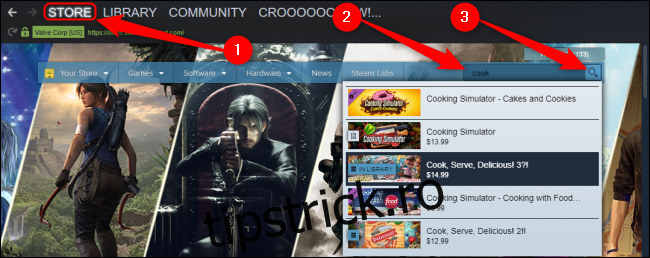In medie, 174 de jocuri sunt adăugate la biblioteca de jocuri deja masivă a Steam în fiecare lună. Rezolvați paralizia analizei și folosiți Steam Search în continuă evoluţie gamă de funcții pentru a vă restrânge filtrele, de la simulatoare de statistici de baseball la titluri de acțiune de gătit.
Cum să cauți în Magazinul Steam
Ca parte a lui Valve Steam Labs inițiativa, noile îmbunătățiri vă permit să dictați rezultate în funcție de buget, echipament și titlurile pe care le dețineți deja.
Pentru a deschide motorul de căutare personalizabil, navigați în orice browser web la „store.steampowered.com/search.”
Alternativ, deschideți clientul Steam, selectați fila „Magazin”, apoi faceți clic pe lupa din dreapta sus. Puteți introduce titlul jocului pe care îl căutați în bara de căutare, iar un meniu derulant va afișa titlurile care apar primele.
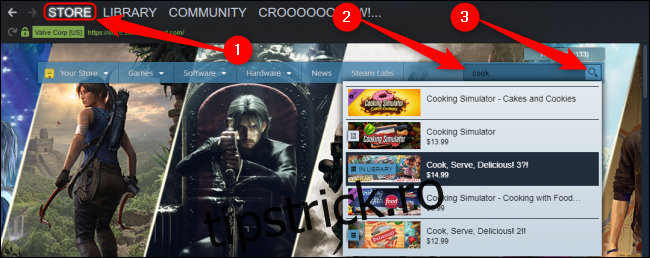
Din pagina Căutare, introduceți orice termeni relevanți, indiferent dacă acesta este titlul jocului sau o anumită etichetă (de exemplu, „Windows”, „puzzle”, „multiplayer”). Utilizați ghilimele pentru a separa diferiți termeni de căutare. De asemenea, puteți tasta „NU” (în majuscule) imediat după orice ghilime pentru a exclude termenul care urmează (de exemplu, „NU HTC Vive”).
Deschideți meniul drop-down „Sort By” pentru a vă sorta rezultatele după nume, preț, data lansării, recenzii ale utilizatorilor sau ipotezele de relevanță ale Steam (implicit).
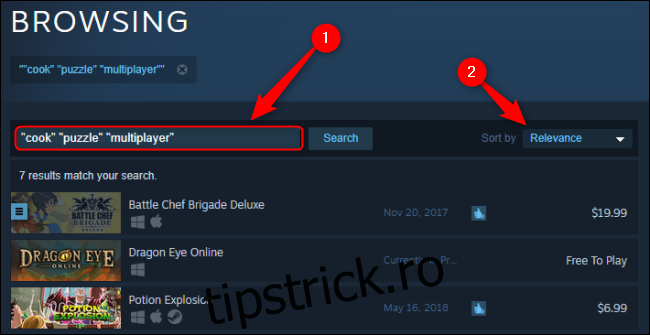
Restrângeți căutarea pe Steam cu filtre personalizate
În partea dreaptă a paginii de căutare sunt toți parametrii de căutare mai aprofundați. Pentru a seta un preț maxim pentru Căutarea dvs. Steam, faceți clic și trageți glisorul din dreapta sub „Îngustați după preț” la setarea dorită. Bifați caseta „Oferte speciale” dacă doriți doar jocuri care sunt în prezent reduse la prețul obișnuit.
Sub „Restrângeți după preferințe”, bifați caseta corespunzătoare dacă doriți să ascundeți titlurile pe care anterior i-ați spus Steam să le ignore, titlurile pe care le dețineți deja sau titlurile aflate deja pe lista dvs. de dorințe. Această opțiune este disponibilă numai dacă v-ați conectat.
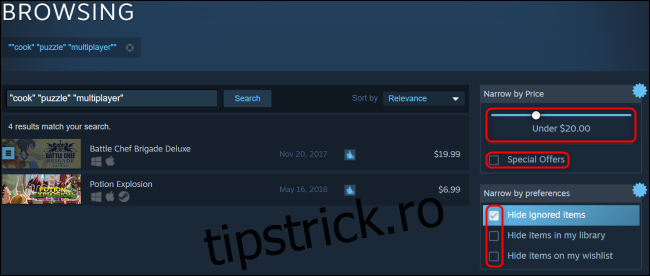
„Restrânge după etichetă” folosește sistemul de etichetare personalizat de la Steam pentru a vă permite să căutați o gamă largă de etichete bazate pe genul, stilul sau tema jocului. Verificați oricare dintre etichetele populare disponibile sau tastați în bara de căutare pentru a găsi un termen mai specific care să se potrivească gusturilor dvs. Faceți clic pe „Vedeți tot” pentru a extinde posibilele selecții de etichete.
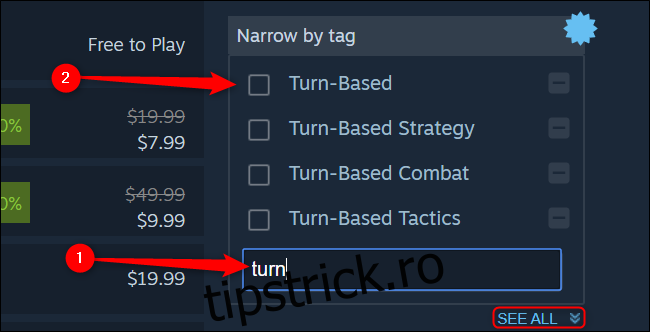
Faceți clic pe orice casetă de selectare de sub „Afișați tipurile selectate” pentru a filtra rezultatele numai la acel anumit tip de conținut. Deși Steam este în primul rând o platformă de jocuri digitale, sunt disponibile o gamă bună de muzică și filme, precum și hardware fizic, cum ar fi diferitele dispozitive și accesorii VR ale Valve.
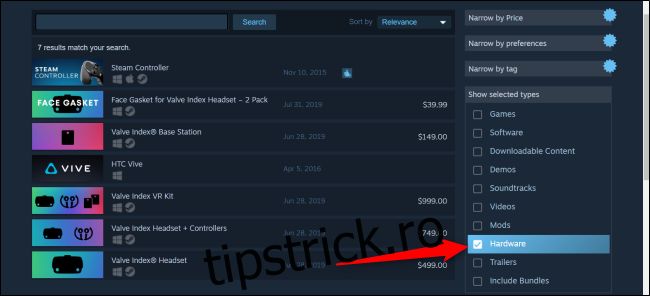
„Restrânge după jucători” oferă o gamă largă de filtre pentru orice configurație socială imaginabilă. Indiferent dacă vrei să te joci singur; cu străinii; cu dușmanii; cu aliații; cu prieteni din întreaga lume; sau cu prietenii pe canapea, ecran sau rețea; există o setare pentru tine. Puteți selecta mai multe filtre care se vor suprapune.
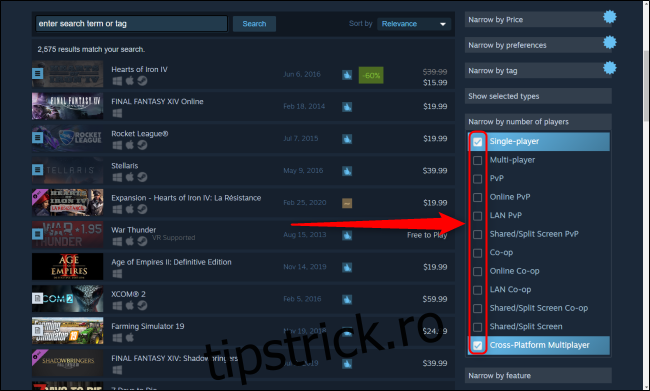
Puteți filtra toate jocurile care nu profită de gama variată de funcții Steam, cum ar fi jocul de la distanță, salvările în cloud și Atelierul Steam din meniul „Restrângeți după funcție”. De asemenea, puteți căuta jocuri care sunt compatibile cu accesorii sau dispozitive relevante, cum ar fi controlere Steam, tablete, telefoane etc.
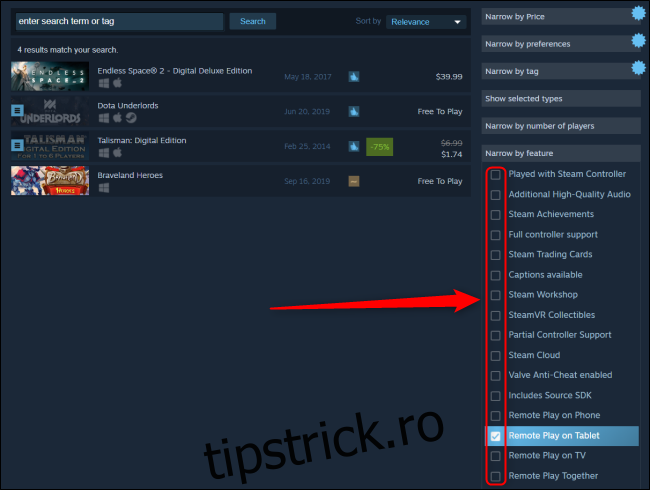
„Restricționați după suport VR” vă permite să căutați jocuri care acceptă exclusiv sau parțial diferite configurații de realitate virtuală. Puteți căuta jocuri care sunt optimizate pentru diferite căști și intrări, precum și cantitatea de spațiu fizic de care aveți nevoie în zona de joacă. Pentru a exclude jocurile care sunt disponibile numai pentru proprietarii de căști VR, faceți clic pe pictograma „-” de lângă „Numai VR”.
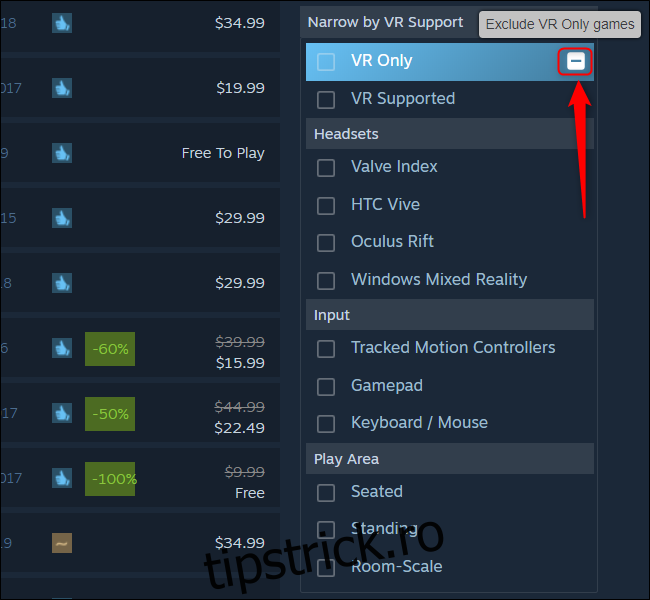
Puteți face clic pe bara gri din partea de sus a oricărei funcții de căutare pentru a o extinde/restrânge. Acești parametri de căutare se vor reseta întotdeauna când părăsiți sau închideți browserul sau clientul.
Când sunteți în căutarea unui joc de aventură fantezie în cooperare pe rând, sub 20 USD pentru Windows și macOS, cu suport pentru controlere și trei limbi diferite, aceste funcții robuste de la una dintre cele mai mari vitrine digitale din lume vă vor ajuta să faceți această căutare un briză.